La grave erreur de sauvegarde que tout le monde commet, et comment s’en prémunir
La grave erreur de sauvegarde que tout le monde commet, et comment s’en prémunir
J’ai perdu le compte du nombre de fois où j’ai entendu la même histoire : le disque dur de quelqu’un tombe en panne, et avec lui disparaissent des années de photos, vidéos, musiques et souvenirs. C’est l’un de ces moments frustrants qui sont entièrement évitables, pourtant beaucoup n’y pensent qu’une fois qu’il est trop tard. La vérité, c’est que la plus grosse erreur que font les gens avec leurs fichiers multimédias n’est pas qu’ils ne les sauvegardent pas du tout, mais qu’ils ne les sauvegardent qu’une seule fois.
Une seule copie n’est pas suffisante pour une vraie sauvegarde. Cela devient un point de défaillance unique. Les disques durs tombent en panne. Les comptes se bloquent. Les fichiers se corrompent. Et quand cela arrive, ces vidéos de vacances, photos de famille et archives multimédias peuvent tous disparaître en un instant. Heureusement, protéger votre vie numérique n’a pas besoin d’être compliqué, coûteux ou technique, il suffit de commencer par un plan solide.
1. Comprendre pourquoi une seule sauvegarde ne suffit pas
La plupart d’entre nous commettons la même erreur : nous créons une sauvegarde unique sur un disque dur externe ou dans un dossier cloud et nous pensons être protégés. Cette approche présente plusieurs failles critiques :
Les points de défaillance uniques
Imaginez votre sauvegarde comme un pont avec un seul pilier. Si ce pilier s’effondre, tout s’écroule. C’est exactement ce qui se passe avec une sauvegarde unique. Voici les risques principaux :
- Défaillance matérielle : Les disques durs ont une durée de vie limitée, généralement entre 3 et 5 ans
- Corruption de données : Les fichiers peuvent se corrompre sans avertissement
- Erreur humaine : Suppression accidentelle ou formatage du mauvais disque
- Catastrophes naturelles : Incendie, inondation ou vol qui affecte votre domicile
- Problèmes de compte cloud : Suspension, piratage ou fermeture du service
L’illusion de sécurité
Avoir une seule sauvegarde donne un faux sentiment de sécurité. C’est comme porter une ceinture de sécurité défectueuse : vous pensez être protégé, mais en réalité, vous êtes vulnérable. Cette illusion retarde souvent la mise en place d’une stratégie de sauvegarde robuste.
2. Adopter la règle 3-2-1 pour une protection optimale
La règle 3-2-1 est le standard de l’industrie pour les sauvegardes fiables. Elle stipule que vous devez avoir :
- 3 copies de vos données importantes
- 2 types de supports différents
- 1 copie hors site
Mise en place pratique de la règle 3-2-1
Étape 1 : Identifiez vos données critiques
Commencez par lister tous les fichiers que vous ne pourriez pas supporter de perdre :
- Photos et vidéos de famille
- Documents importants (contrats, diplômes, factures)
- Projets professionnels
- Collections musicales personnalisées
- Correspondances importantes
Étape 2 : Choisissez vos supports de stockage
Diversifiez vos supports pour éviter qu’une défaillance technique affecte toutes vos sauvegardes :
- Disque dur externe (première copie)
- Stockage cloud (deuxième copie)
- SSD externe ou second disque dur (troisième copie)
Étape 3 : Organisez la sauvegarde hors site
La copie hors site peut être :
- Un service cloud comme iCloud, Google Drive ou OneDrive
- Un disque dur stocké chez un proche
- Un coffre-fort bancaire pour les documents les plus critiques
- Un service de sauvegarde dédié comme Backblaze ou Carbonite
3. Configurer un système de sauvegarde automatisé
L’automatisation est la clé d’une stratégie de sauvegarde réussie. Les sauvegardes manuelles sont souvent oubliées ou reportées.
Solutions pour Windows
Historique des fichiers :
- Connectez un disque dur externe
- Allez dans Paramètres > Mise à jour et sécurité > Sauvegarde
- Cliquez sur “Ajouter un lecteur” et sélectionnez votre disque externe
- Activez “Sauvegarder automatiquement mes fichiers”
- Configurez la fréquence (recommandé : toutes les heures)
Sauvegarde complète du système :
- Tapez “Sauvegarde” dans la barre de recherche Windows
- Sélectionnez “Sauvegarder et restaurer (Windows 7)”
- Cliquez sur “Configurer la sauvegarde”
- Choisissez votre destination et les éléments à sauvegarder
- Planifiez les sauvegardes automatiques
Solutions pour macOS
Time Machine :
- Connectez un disque dur externe (formaté en Mac OS étendu)
- Ouvrez les Préférences Système > Time Machine
- Cliquez sur “Sélectionner un disque de sauvegarde”
- Choisissez votre disque externe
- Activez “Sauvegarder automatiquement”
Configuration iCloud :
- Allez dans Préférences Système > Identifiant Apple > iCloud
- Activez les services souhaités (Photos, Documents, etc.)
- Configurez “Photos iCloud” pour une sauvegarde automatique
- Activez “Optimiser le stockage Mac” si l’espace est limité
4. Choisir les bons services cloud
Tous les services cloud ne se valent pas. Il est crucial de comprendre la différence entre synchronisation et sauvegarde.
Synchronisation vs Sauvegarde
Services de synchronisation :
iCloud, Google Drive, OneDrive, Dropbox synchronisent vos fichiers entre appareils. Si vous supprimez un fichier sur un appareil, il disparaît partout. Ces services offrent généralement un historique limité (30 jours maximum).
Services de sauvegarde :
Backblaze, Carbonite, IDrive conservent des versions historiques et ne suppriment pas automatiquement vos fichiers. Ils sont conçus pour la récupération à long terme.
Recommandations par budget
Budget serré (moins de 10 € par mois) :
- Google One (100 Go pour 1,99 €/mois)
- iCloud+ (50 Go pour 0,99 €/mois)
- OneDrive (100 Go pour 2 €/mois)
Budget moyen (10-25 € par mois) :
- Backblaze Personal (6 €/mois pour un stockage illimité)
- Google One (2 To pour 9,99 €/mois)
- iCloud+ (2 To pour 9,99 €/mois)
Budget élevé (plus de 25 € par mois) :
- IDrive (12,95 €/mois pour 5 To)
- Carbonite Safe (72 €/an pour un stockage illimité)
- Solutions professionnelles comme AWS ou Azure
5. Maintenir et tester vos sauvegardes
Une sauvegarde non testée est une sauvegarde potentiellement inutile. Il est essentiel de vérifier régulièrement l’intégrité de vos données.
Planning de maintenance mensuel
Première semaine du mois :
- Vérifiez l’état de vos disques durs avec CrystalDiskInfo (Windows) ou Utilitaire de disque (Mac)
- Contrôlez l’espace disponible sur vos supports de sauvegarde
- Testez l’accès à vos comptes cloud
Deuxième semaine du mois :
- Effectuez un test de restauration sur quelques fichiers aléatoires
- Vérifiez que vos sauvegardes automatiques fonctionnent correctement
- Mettez à jour vos logiciels de sauvegarde
Troisième semaine du mois :
- Nettoyez vos anciennes sauvegardes pour libérer de l’espace
- Organisez vos fichiers pour faciliter les futures sauvegardes
- Documentez tout changement dans votre système
Quatrième semaine du mois :
- Effectuez une sauvegarde manuelle complète
- Vérifiez la cohérence entre vos différentes copies
- Planifiez les améliorations pour le mois suivant
Signes d’alerte à surveiller
Certains signaux doivent vous alerter sur l’état de vos sauvegardes :
- Bruits inhabituels du disque dur (cliquetis, grincements)
- Lenteur excessive lors des transferts de fichiers
- Erreurs répétées lors des sauvegardes automatiques
- Fichiers corrompus ou impossibles à ouvrir
- Espace disque qui diminue anormalement
- Températures élevées du matériel de stockage
6. Gérer les cas d’urgence et la récupération
Même avec la meilleure stratégie de sauvegarde, des incidents peuvent survenir. Il est crucial d’avoir un plan de récupération d’urgence.
Procédure de récupération étape par étape
Étape 1 : Évaluation des dégâts
- Identifiez précisément ce qui a été perdu
- Déterminez la cause de la perte (panne matérielle, suppression accidentelle, etc.)
- Listez toutes vos sources de sauvegarde disponibles
- Priorisez les données à récupérer en premier
Étape 2 : Récupération immédiate
- Cessez immédiatement d’utiliser l’appareil affecté
- Accédez à votre sauvegarde cloud la plus récente
- Récupérez les fichiers les plus critiques en premier
- Vérifiez l’intégrité des fichiers restaurés
Étape 3 : Récupération complète
- Préparez un nouveau support de stockage si nécessaire
- Restaurez vos données depuis votre sauvegarde la plus complète
- Comparez avec vos autres sauvegardes pour combler les lacunes
- Testez le bon fonctionnement de tous vos fichiers restaurés
Étape 4 : Prévention future
- Analysez les causes de l’incident
- Renforcez votre stratégie de sauvegarde
- Mettez à jour votre matériel défaillant
- Documentez l’incident pour référence future
Conclusion
La perte de données n’est pas une fatalité, mais une négligence évitable. En novembre 2024, avec la quantité croissante de contenu numérique que nous créons et stockons, il est plus important que jamais d’avoir une stratégie de sauvegarde robuste. La règle 3-2-1 reste la référence absolue : trois copies de vos données, sur deux supports différents, avec une copie hors site.
N’attendez pas qu’une catastrophe frappe pour protéger vos souvenirs numériques. Commencez dès aujourd’hui par identifier vos données les plus précieuses, choisissez vos solutions de sauvegarde, et automatisez le processus. Quelques heures investies maintenant peuvent vous épargner des années de regrets. Rappelez-vous : vous ne regretterez jamais d’avoir trop de sauvegardes, mais vous regretterez toujours de ne pas en avoir assez.
La technologie évolue, les supports de stockage deviennent plus fiables et moins chers, mais le principe fondamental reste le même : la redondance est votre meilleure protection. Investissez dans un système de sauvegarde digne de vos souvenirs les plus précieux.

Rédactrice spécialisée en édition de site. Formation de journaliste et passionnée par les nouvelles technologies, l’intelligence artificielle et la rédaction web.

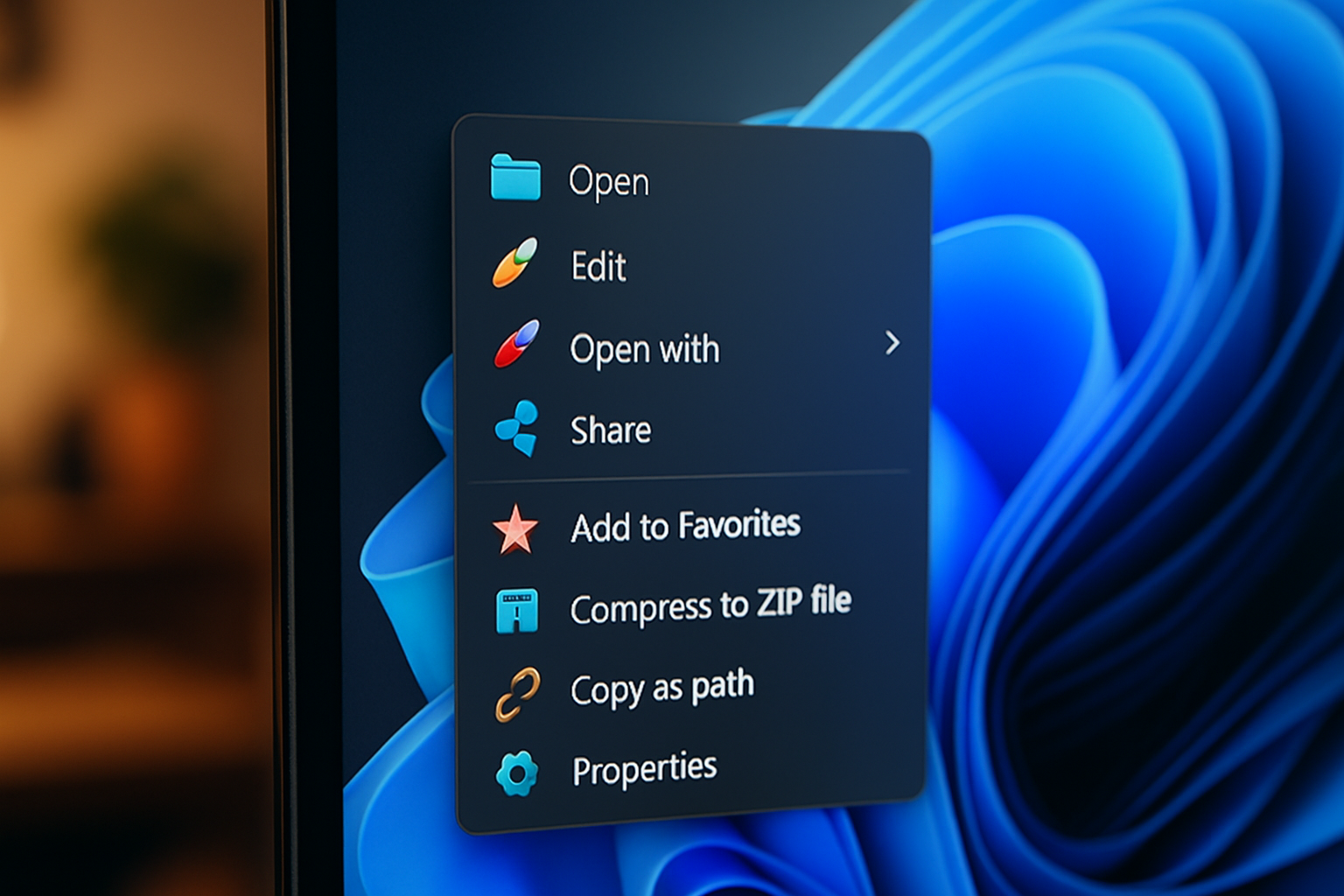

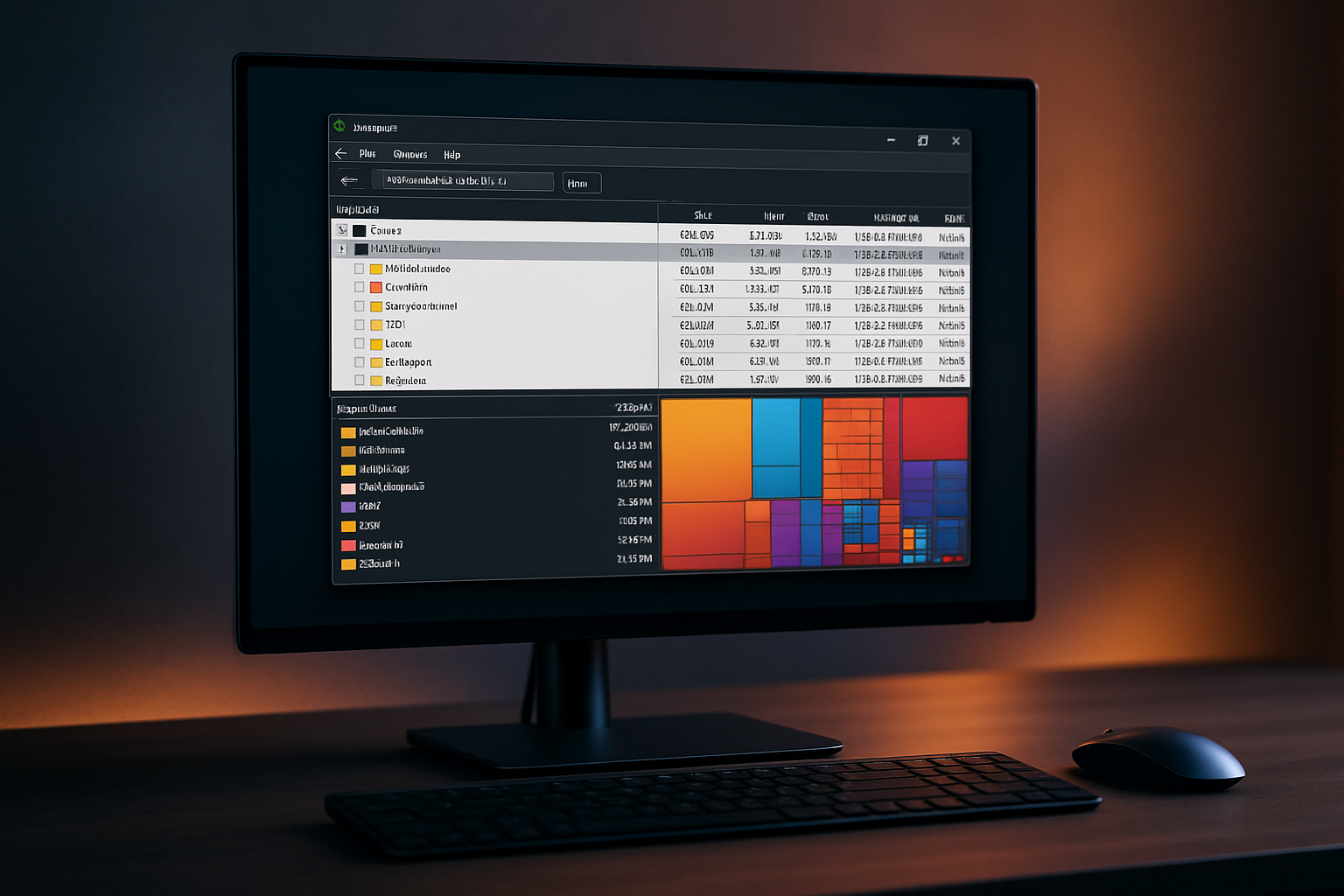
Laisser un commentaire